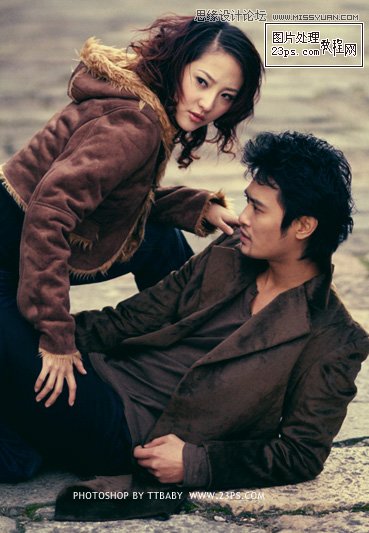修图匠“ps简单调出情侣照片唯美淡黄色调[多图]”Photoshop图文教程内容:
效果图:
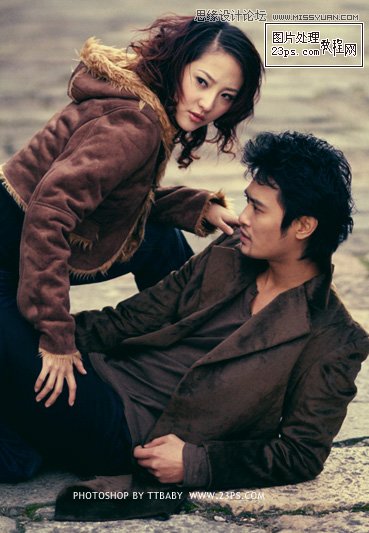
原图:

1.复制一层,新建曲线调整图层,点选自动,为画面去灰。
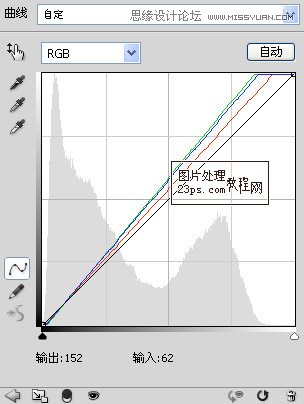
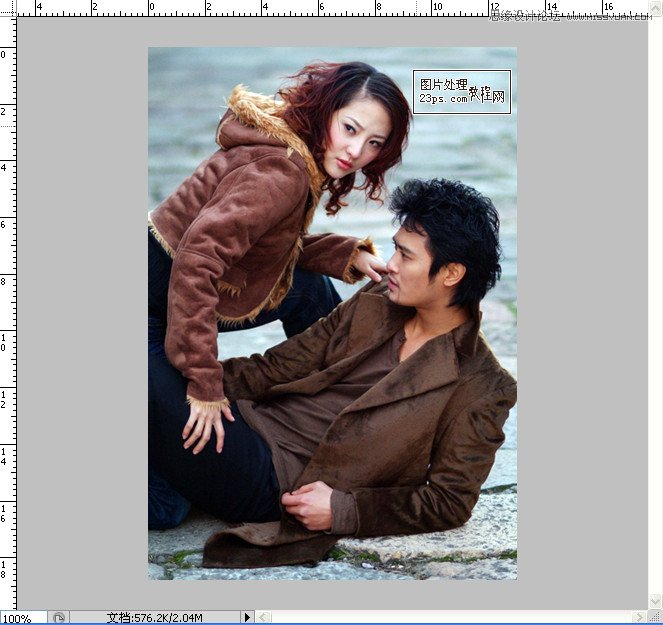
2.新建色相/饱和度图层,降低饱和度,数值如下。
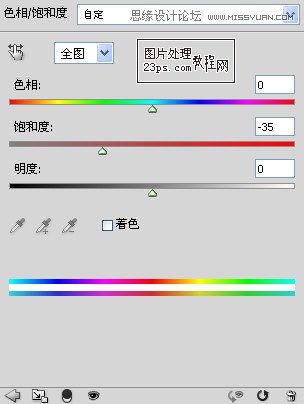
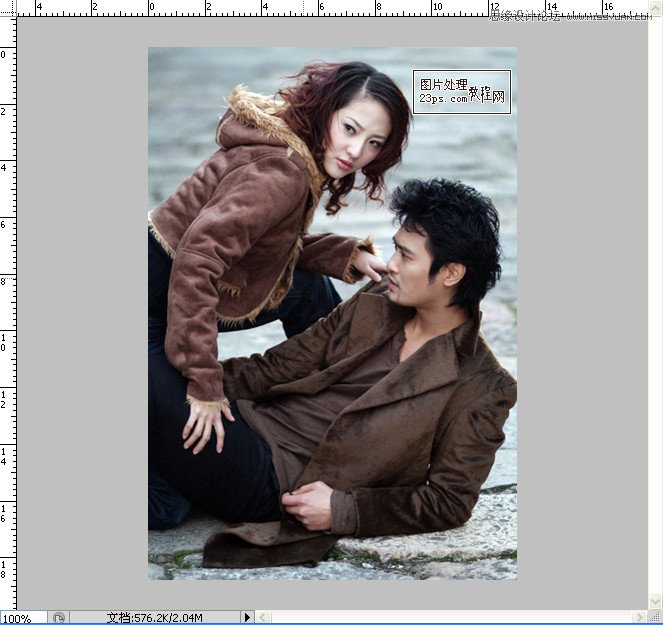
3.新建色阶调整图层,调整输出色阶,数值如下。
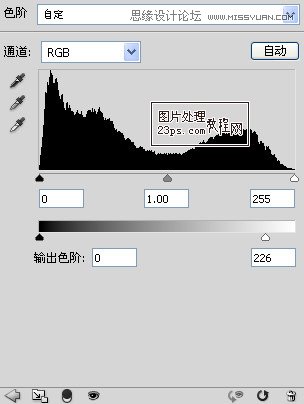

4.新建渐变映射调整图层,图层混合模式为:强光,不透明度:25%。
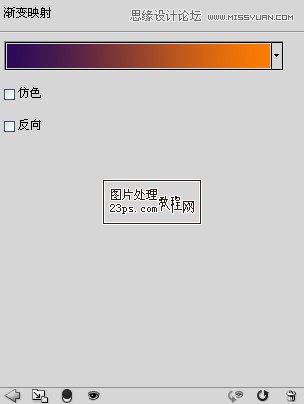
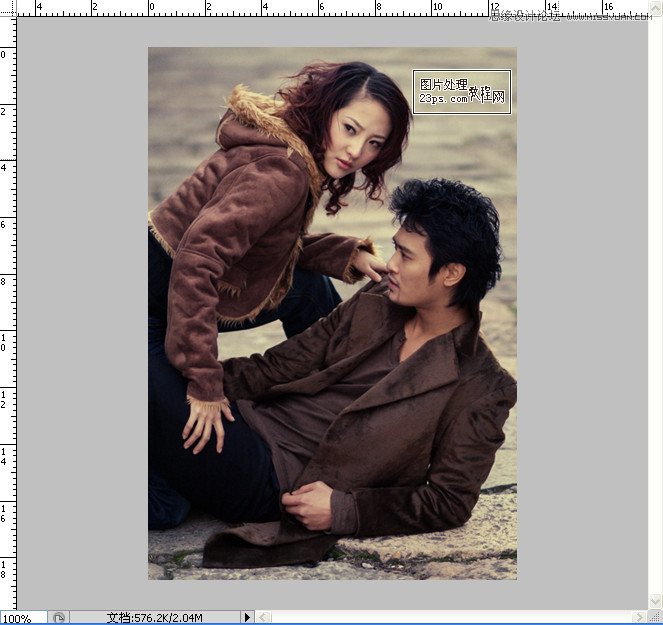
5.新建色阶调整图层,数值如下。

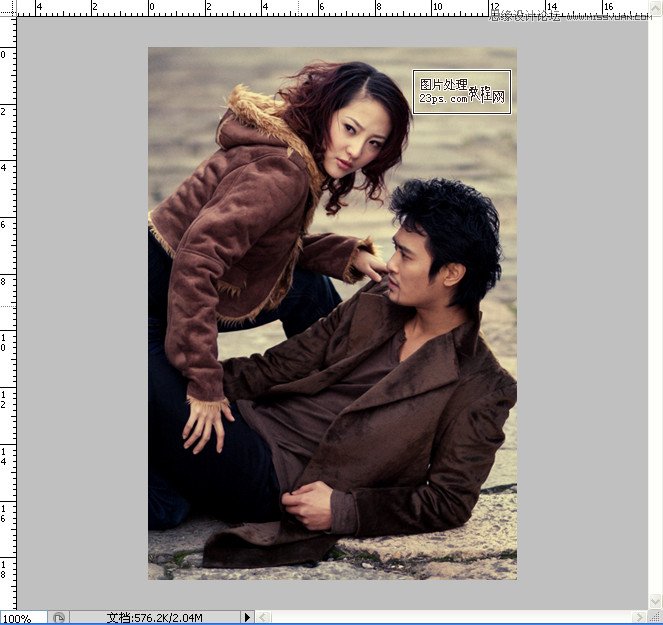
6.最后新建可选颜色调整图层,调整黑色,加强暗部。修饰小字完成。
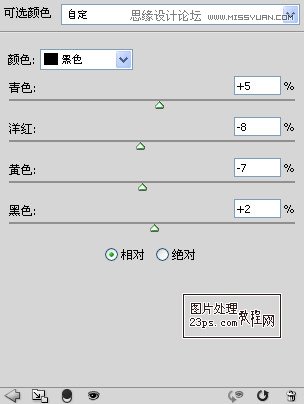
最终效果图!
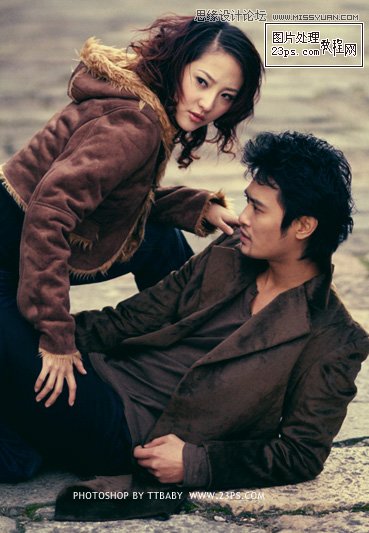
效果图:
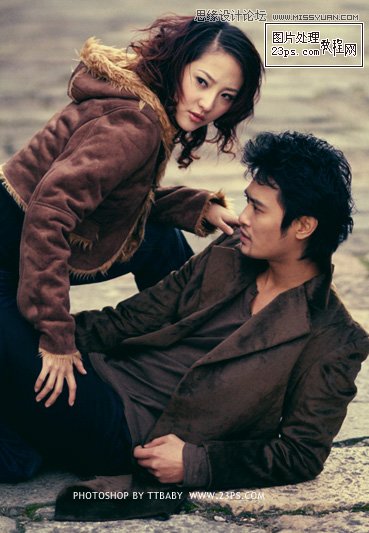
原图:

1.复制一层,新建曲线调整图层,点选自动,为画面去灰。
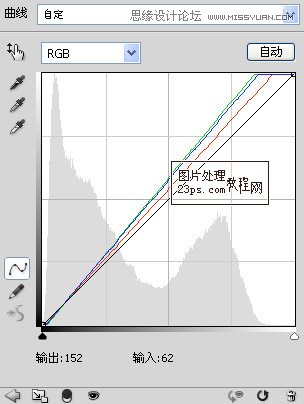
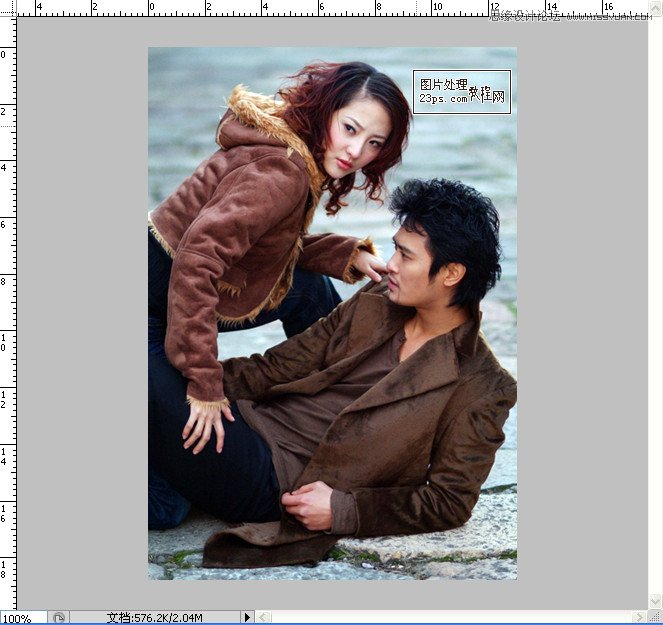
2.新建色相/饱和度图层,降低饱和度,数值如下。
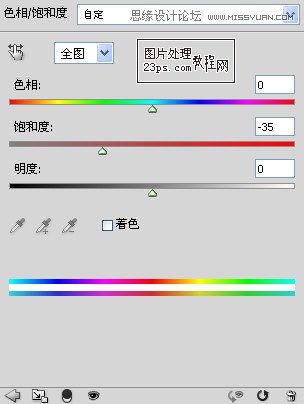
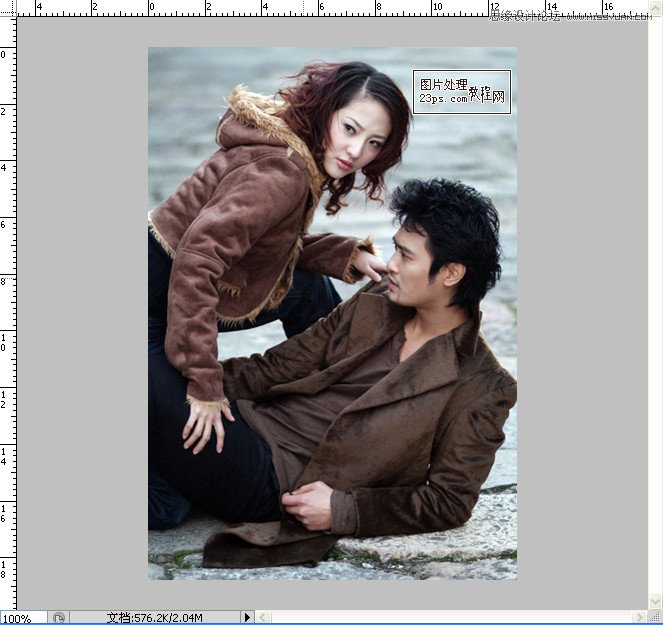
3.新建色阶调整图层,调整输出色阶,数值如下。
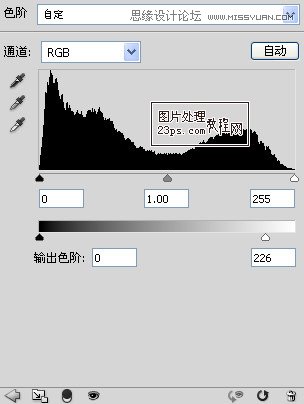

4.新建渐变映射调整图层,图层混合模式为:强光,不透明度:25%。
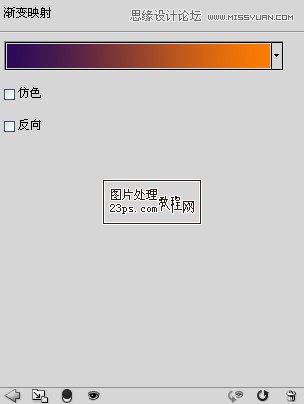
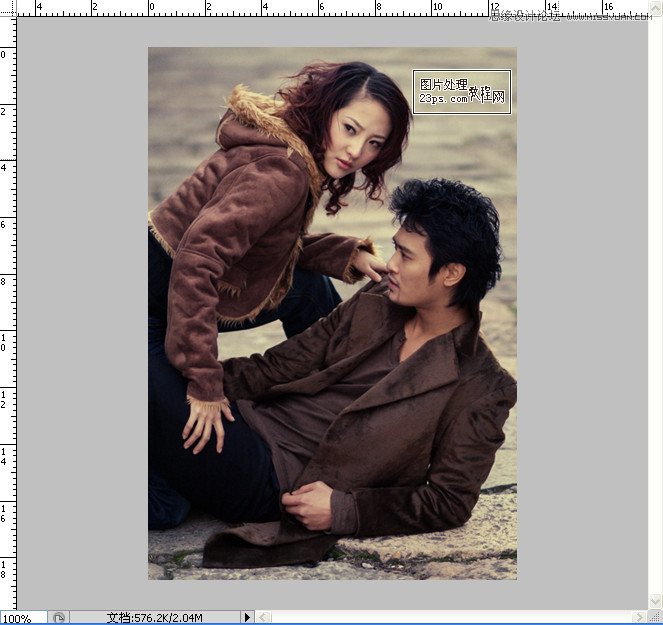
5.新建色阶调整图层,数值如下。

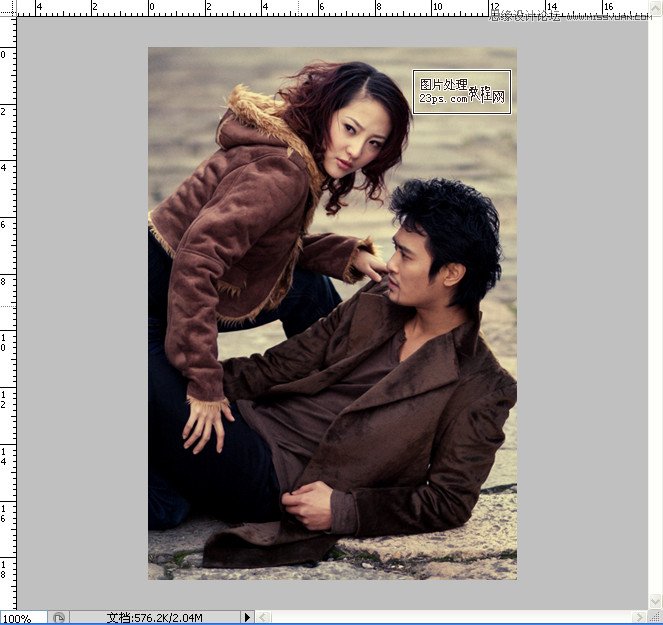
6.最后新建可选颜色调整图层,调整黑色,加强暗部。修饰小字完成。
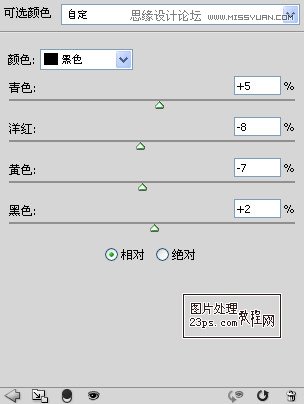
最终效果图!